Die Nutzung von FTP-Servern ist oftmals eine sehr angenehme Sache. Über FTP-Server könnt Ihr relativ einfach Dateien mit anderen Usern austauschen und unterliegt hierbei keinerlei Dateigrößen bzw. Größenbeschränkungen. Viele Anwender scheuen sich vor der Installation und dem Betrieb eines FTP-Servers unter Windows 10. Wir möchten Euch hier zunächst zeigen, wir Ihr mit recht einfachen Mitteln einen FTP-Server unter Windows 10 installieren könnt.
Microsoft liefert im Grunde alle notwendigen FTP-Komponenten standardmäßig schon mit, Ihr müsst lediglich die Funktion noch aktivieren. Und das funktioniert wie folgt.
Windows 10 FTP-Server installieren
Dazu ruft Ihr am einfachsten über die Tastenkombination

das Programm „appwiz.cpl“ auf, mit dem Ihr Eure installieren Programme und Features bearbeiten könnt. Auf der linken Fensterseite findet Ihr dann den Punkt
Windows-Features aktivieren oder deaktivieren
In dem anschließend erscheinenden Fenster müsst Ihr dann nach unten scrollen, bis der folgende Bereich erscheint.
Internetinformationsdienste
Unter dem Punkt „Internetinformationsdienste“ gibt es nun die folgenden Komponenten, die Ihr „aktivieren“ müsst.
- FTP-Server
- FTP-Dienst
- FTP-Erweiterbarkeit
- IIS-Verwaltungskonsole unter Webverwaltungstools
Diese FTP-Optionen sehen im Original dann wie folgt aus.
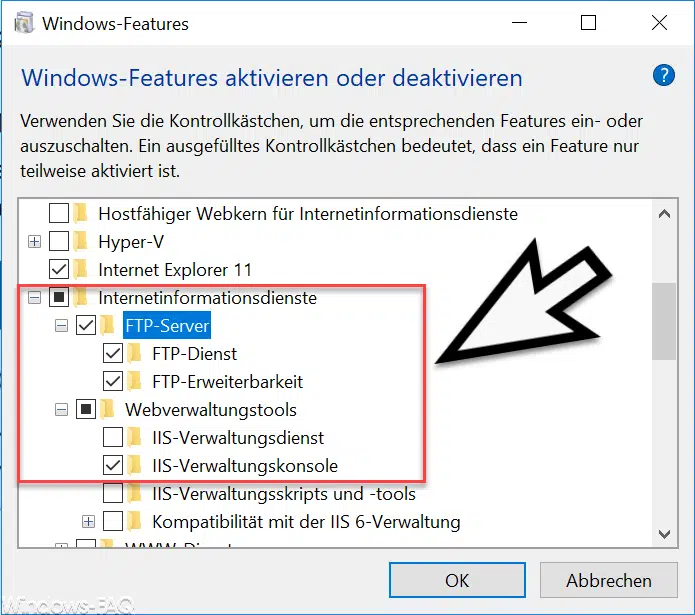
Anschließend werden dann die erforderlichen FTP-Komponenten von Windows 10 installiert. Dies dauert nur wenige Sekunden und während dem Installationsvorgang wird die Information „Änderungen werden angewendet“ angezeigt.

Danach ist die Installation des FTP-Servers abgeschlossen. Ein Windows Neustart ist nicht notwendig, der FTP-Server steht sofort zur Verfügung und kann nun entsprechend eingerichtet und konfiguriert werden. Wie diese Einrichtung umfassend funktioniert, dass findet Ihr dann in dem Beitrag „Konfiguration des FTP-Servers unter Windows 10„, den wir in ein paar Tagen veröffentlichen werden.
Weitere nützliche Windows Tools und die notwendigen Erklärungen dazu findet Ihr auch hier:
– Systemverwaltungs-Tools in Windows 10 aufrufen
– RSAT 1803 Tools Download für Windows 10
– Windows Admin Center – Tool für Administratoren
– Windows Ereignisprotokoll per Kommandozeilen Tool „wevtutil“ bearbeiten
– Verschlüsselte Ransomware Dateien mit einem Tool wieder entschlüsseln
– CONTIG Tool – Defragmentierung einzelner Dateien oder Ordner



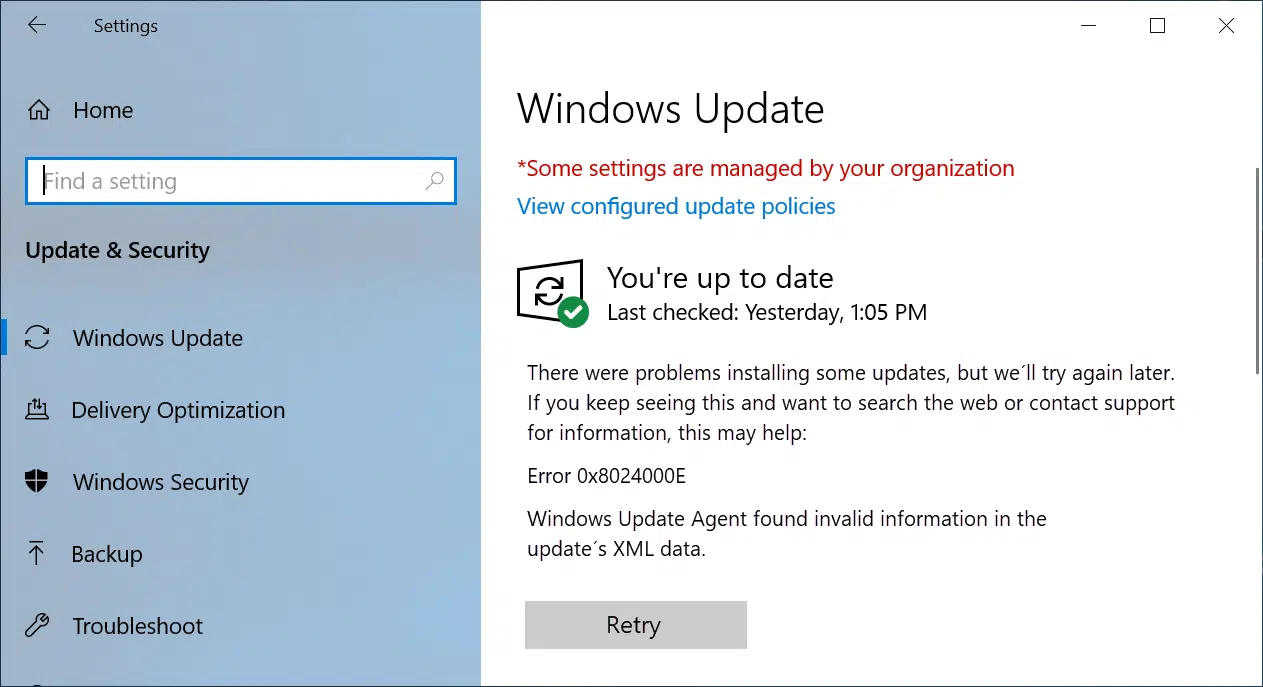





Neueste Kommentare